- Автор Jason Gerald [email protected].
- Public 2024-01-19 22:13.
- Акыркы өзгөртүү 2025-01-23 12:25.
Кээде тутум файлдары бузулуп калышы мүмкүн, жана сиз эптеп иштеген Windows XP операциялык системасы менен иштөөгө аракет кыласыз. Балким, сиздин бардык программаларыңыз акырындык менен иштей баштайт жана сиз Windows операциялык системасын мурункудай тезирээк иштетүүнүн бир жолу болушун каалайсыз. Бактыга жараша, Windows XPди оңдоо же кайра орнотуу абдан жөнөкөй процесс. Колдонуп жаткан версияңызга карабастан Windows XP орнотуу үчүн төмөнкү кадамдарды аткарыңыз.
Кадам
Метод 3: Ремонт орнотуу
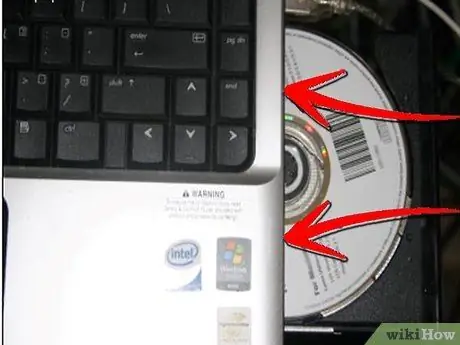
Кадам 1. Windows XP CDсин CD-ROMго салыңыз
Эгер сизде жок болсо, алмаштыруу үчүн компьютер дүкөнүңүзгө кайрылыңыз же интернеттен.iso файлын жүктөп алыңыз, анда мазмунун бош CDге көчүрө аласыз. Вирустардан сак болуңуз жана орнотууну аткаруу үчүн дагы эле жарактуу продукт ачкычынын номерин киргизишиңиз керек экенин билиңиз.
Кадам 2. Продукт ачкычынын номерин жазыңыз
Бул орнотуу процессин баштоодон мурун пайдалуу болот. Бул ачкыч номери Windows операциялык системасын орнотуу үчүн киришиңиз керек болгон 25 белгиден турган коддон турат. Ал, адатта, бир нече жерде табууга болот:
-
Бул Windows XP CD кутусунда, көбүнчө артында.

Windows XPди кайра орнотуу 2 -кадам Bullet1 - Компьютерде болуу. Үстөл компьютерлери үчүн, адатта, иштин артында. Ноутбуктар үчүн ал түбүндө.
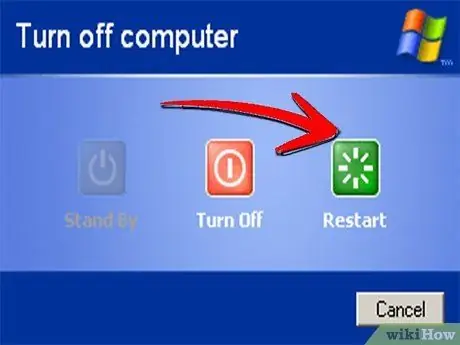
Кадам 3. Компьютериңизди кайра жүктөңүз
Windows XP CDси CD-ROMго киргизилгенин текшериңиз. Компьютериңизди CDден жүктөө үчүн жөндөө керек. Бул үчүн BIOS орнотуулары бөлүмүнө өтүшүңүз керек.
-
BIOSко кирүү үчүн, компьютердин брендинин логотиби пайда болгондон кийин, орнотуу баскычын басыңыз. Баскычтар компьютердин ар бир бренди үчүн ар башка, бирок көбүнчө F2, F10, F12 же Delete баскычтары. Туура баскыч компьютер брендинин логотиби пайда болгондо экранда көрсөтүлөт.

Linux орнотуу 2 -кадам Bullet1 -
BIOSко киргенден кийин, Boot менюсун киргизиңиз. Биринчи жүктөөнү CD-ROMдон тандаңыз. BIOS орнотууңузга жараша, аны DVD диск, оптикалык диск же CD/DVD диск деп да атаса болот.

Windows XPди кайра орнотуу 3 -кадам Bullet2 -
Өзгөртүүлөрдү сактаңыз жана BIOSтон чыгыңыз. Бул компьютердин кайра жүктөлүшүнө алып келет.

Windows XP'ни кайра орнотуу 3 -кадам Bullet3
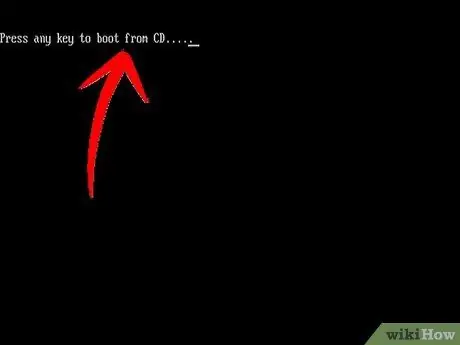
Кадам 4. Орнотууну баштаңыз
Компьютердин брендинин логотиби жоголгондон кийин, "CDден жүктөө үчүн каалаган баскычты басыңыз …" деген билдирүү пайда болот, орнотуу процессин баштоо үчүн клавиатуранын каалаган баскычын басыңыз. Эгер баскычты баспасаңыз, компьютер адаттагыдай эле катуу дисктен жүктөлөт.
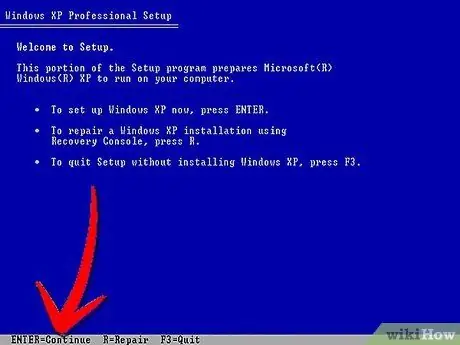
Кадам 5. Орнотуу процесси иштейт
Windows операциялык тутуму орнотуу процессин баштоо үчүн драйверди жүктөшү керек. Буга бир аз убакыт кетет. Бүткөндөн кийин, сизди кош келиңиз деген экран тосуп алат. Оңдоо орнотуусун баштоо үчүн Enter баскычын басыңыз. Калыбына келтирүү бөлүмүнө кирбеңиз.
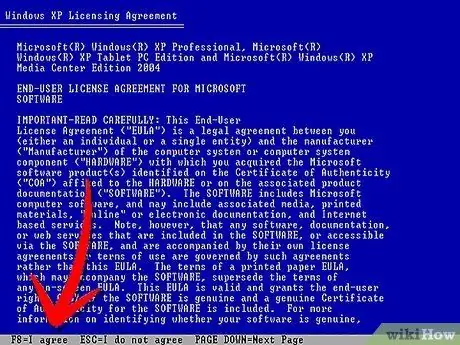
Кадам 6. Бекитүү катын окуу
Бекитүү катын окуп бүткөндөн кийин, макул болуу жана улантуу үчүн F8 баскычын басыңыз. Орнотуу Windows XP орнотууларынын тизмесин көрсөтөт. Көпчүлүк колдонуучулар бул тизмеде бир гана нерсени көрүшөт.
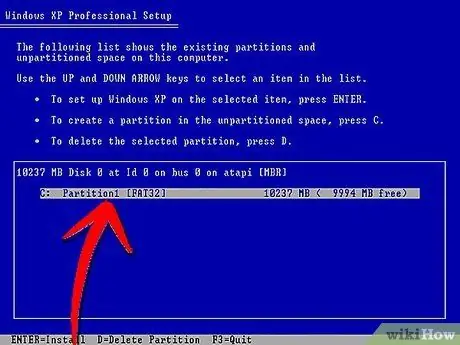
Кадам 7. Учурдагы Windows XP орнотуусун тандаңыз
Эгерде сизде бир гана Windows XP орнотулган болсо, анда ал автоматтык түрдө баса белгиленет. Оңдоо процессин баштоо үчүн R баскычын басыңыз. Windows операциялык тутуму файлдарды көчүрө баштайт жана компьютер автоматтык түрдө кайра жүктөлөт. Бул оңдоону орнотууну баштайт.
-
Сиз күндү, убакытты жана башка бир нече суроолорду көрсөтүшүңүз керек. Көп учурда, демейки параметр алгылыктуу болуп саналат.

Windows XP'ди кайра орнотуу 7 -кадам Bullet1
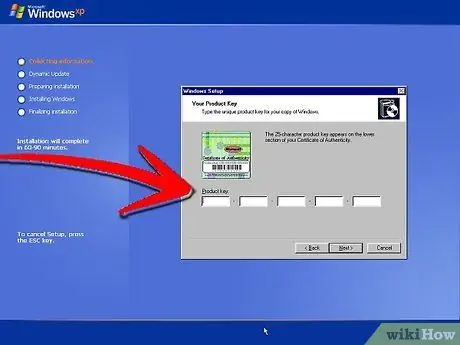
Кадам 8. Продукт ачкычынын номерин киргизиңиз
Орнотуунун аягында сизден продукт ачкычынын номерин киргизүү суралат. Windows процессти улантуудан мурун бул ачкыч номурдун жарактуулугун текшерет.
-
Орнотуудан кийин Windowsтун көчүрмөсүн онлайн же телефон аркылуу ырасташыңыз керек болот. Продукцияны активдештирүү менюсу жаңы оңдолгон Windowsка киргенде пайда болот. Эгер сизде интернет байланышы болсо, анда сиз муну бир баскычты басуу менен жасай аласыз.

Windows XP Кайра орнотуу 8 -кадам Bulbul1
Кадам 9. Бар программаларды текшериңиз
Орнотуу аяктагандан кийин, сиз оңдоо орнотуусунан өткөн терезелерге өтөсүз. Белгилүү бир файлдык системалар алмаштырылгандыктан, кээ бир орнотулган программалар иштебей калышы мүмкүн жана аларды кайра орнотуу керек болушу мүмкүн.
-
Кээ бир аппараттык драйверлерди кайра орнотуу керек болушу мүмкүн. Кайсы жабдык туура эмес орнотулганын билүү үчүн, Старт менюну ачып, Менин компьютеримди оң баскыч менен чыкылдатыңыз. Аппараттык өтмөктү тандап, жана Device Manager чыкылдатуу. Эгерде сары илеп белгиси бар аппараттык түзүлүш болсо, анда драйверди кайра орнотуу керек.

Windows XP Кайра орнотуу Step 9Bullet1 -
Жеке маалыматтар жана документтер оңдоо орнотулгандан кийин бузулбашы керек. Баары ордунда экенин текшериңиз.

Windows XP Кайра орнотуу Step 9Bullet2
3 -метод 2: Формат жана кайра орнотуу

Кадам 1. Маалыматтарыңыздын камдык көчүрмөсү
Windowsту форматтоо жана кайра орнотуу сиздин катуу дискти бошотот. Процессти баштоодон мурун бардык маанилүү файлдардын камдык көчүрмөсүн сактаганыңызды текшериңиз. Сүрөттөр, тасмалар, документтер жана музыка баары жок кылынат.
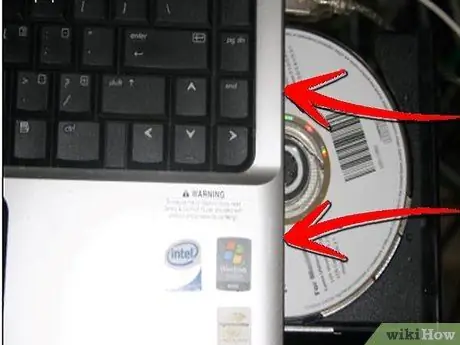
Кадам 2. Windows CDсин салыңыз
Продукттун ачкыч номерине көңүл буруңуз, ал орнотуу процессинде сизге керек болот. Программаны орнотууну баштоо үчүн Windows CDден жүктөңүз
Бул үчүн деталдуу кадамдарды бул колдонмонун биринчи бөлүгүнүн 1-4-кадамдарында тапса болот
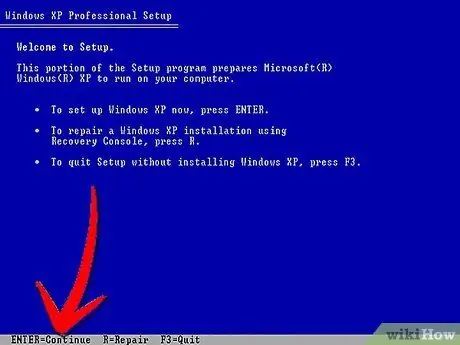
Кадам 3. Орнотуу жүктөлөт
Windows орнотуу программасы үчүн драйверди жүктөйт. Бул процесс аяктагандан кийин, орнотууну баштоо үчүн Welcome экранындагы Enter баскычын басыңыз. Калыбына келтирүү бөлүмүнө кирбеңиз.
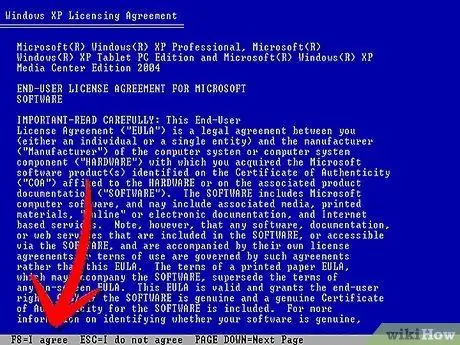
Кадам 4. Бекитүү катын окуу
Орнотуу процессин улантуу үчүн бекитүү катын окуп бүткөндөн кийин F8 баскычын басыңыз. Орнотуу Windows XP орнотууларынын тизмесин жүктөйт. Жаңы орнотууну улантуу үчүн Esc баскычын басыңыз.
Кадам 5. Катуу диск бөлүгүн жок кылуу
Сиз катуу диск бөлүмдөрүнүн тизмесин көрөсүз. Бул C: жана D дисктери: (аталышы системанын орнотууларынан көз каранды).
-
Бул сиздин компьютерди өчүрүп күйгүзүү жана камдык көчүрүүнү унутуп калган файлдарыңыздын камдык көчүрмөсүн алуу үчүн акыркы мүмкүнчүлүгүңүз. Бөлүм жок кылынгандан кийин, бардык маалыматтарыңыз жоголот.

Windows XPди кайра орнотуу 14 -кадам Bulbul1 -
Windows операциялык тутуму бар бөлүктү бөлүп көрсөтүңүз. Көбүнчө C: бөлүмүндө жайгашкан. Бөлүмдү жок кылуу үчүн D баскычын басыңыз. Бөлүмдү жок кылгыңыз келгендигин Enter баскычын басып ырастаңыз.

Windows XPти кайра орнотуу 14 -кадам Bulbul2 -
Сиз процесстен чыгуу үчүн акыркы мүмкүнчүлүккө ээ болосуз. Бул бөлүмдү жок кылгыңыз келгенине толук ишенүү үчүн, L баскычын басыңыз.

Windows XPти кайра орнотуу 14 -кадам Bulbul3
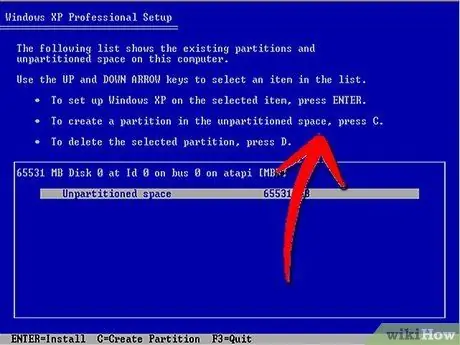
Кадам 6. Жаңы бөлүм түзүү
Бөлүнбөгөн боштукту тандаңыз. Жаңы бөлүм түзүү үчүн C баскычын басыңыз. Мүмкүн болгон максималдуу өлчөмдү киргизип, Enter басыңыз.
-
Эгерде сиз Windows тутуму аркылуу катуу дискиңизге башка бөлүм түзүүнү кааласаңыз, кичирээк бөлүк түзө аласыз. Бул кимдир бирөөнүн мындай кылышынын себеби, бирок кээ бир колдонуучулар үчүн мүмкүн болушунча чоң бөлүк түзүү жетиштүү болушу керек.

Windows XPти кайра орнотуу 15 -кадам Bulbul1
Кадам 7. Windows орнотууну баштаңыз
Бөлүм түзүлгөндөн кийин, аны белгилеп, Windows орнотуу процессин баштоо үчүн Enter баскычын басыңыз. Сизден бөлүмдү форматтоо суралат. "Бөлүмдү NTFS файл тутуму аркылуу форматтоо" дегенди тандаңыз. NTFS Windowsто туруктуу болгондуктан, FATтын ордуна NTFSти тандаңыз.
-
Форматтоо башталат. Бул катуу дисктин көлөмүнө жана ылдамдыгына жараша бир нече саатка созулушу мүмкүн, бирок көпчүлүк колдонуучулар үчүн бир нече мүнөт талап кылынат.

Windows XPди кайра орнотуу 16 -кадам Bulbul1 -
Форматталгандан кийин, Windows системасы орнотуу процессине керектүү болгон бардык файлдарды көчүрөт. Бул бир нече мүнөткө созулат жана колдонуучунун өз ара аракетин талап кылбайт.

Windows XPти кайра орнотуу Step 16Bullet2
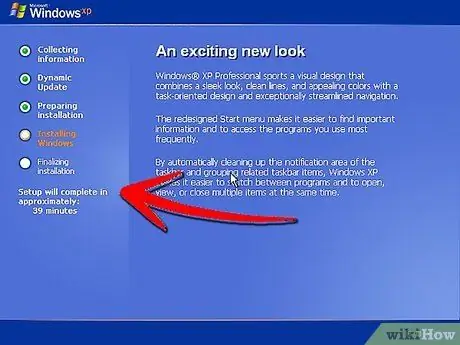
Кадам 8. Windows орнотуу процессин баштайт
Бул негизинен автоматташтырылган процесс, ал колдонуучудан белгилүү бир убакта кандайдыр бир маалыматты киргизүүнү талап кылат. Пайда болгон биринчи вариант - тилди жана аймакты өзгөртүү. Орнотууну чыкылдатыңыз … эгер орнотуулар сиздин аймакка дал келбесе. Орнотуулар туура болгондон кийин, улантуу үчүн Кийинкини басыңыз.
-
Суралганда, аты -жөнүңүздү жана уюмуңузду жазыңыз. Бул документти белгилөөдө колдонулат жана кийинчерээк Windows орнотууларынан өзгөртүлүшү мүмкүн.

Windows XPти кайра орнотуу Step 17Bullet1
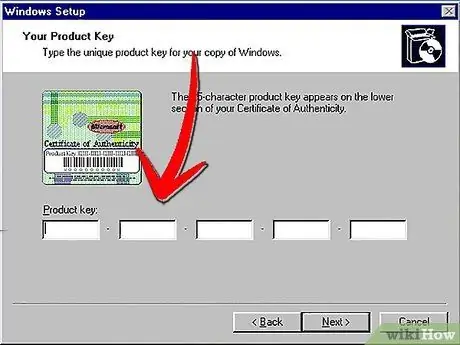
Кадам 9. Продукт ачкычынын номерин киргизиңиз
Бул учурда сизден 25 орундуу продукт ачкычын киргизүү суралат. Эгерде сиз Windows XP SP3 CDден орнотуп жатсаңыз, продукт ачкычы суралган эмес.
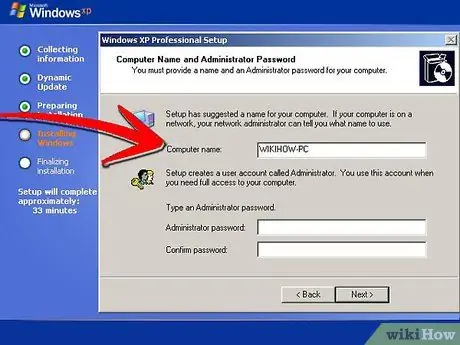
Кадам 10. Компьютериңиздин атын киргизиңиз
Бул сиздин компьютериңизди сүрөттөө үчүн тармакта пайда боло турган ат. Windows тутуму автоматтык түрдө атты жүктөйт, бирок сиз каалагандай өзгөртө аласыз.
-
Windows XP Professional үчүн сизден Администратордун эсебине кирүү үчүн колдонула турган Администратордун сырсөзүн киргизүү талап кылынат.

Windows XPди кайра орнотуу 19 -кадам Bulbul1
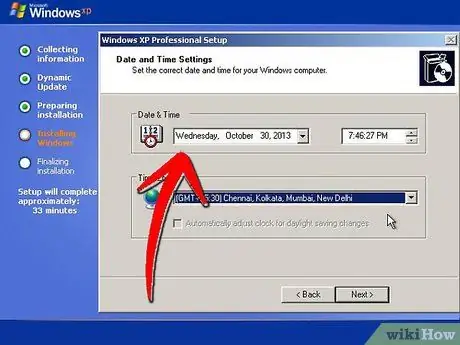
Кадам 11. Туура убакытты жана күндү тандаңыз
Эми сиз жашаган убакытка жараша тууралана турган календарды жана саатты көрөсүз. Сиз ошондой эле жайгашкан жериңиз үчүн убакыт алкагын тандай аласыз.
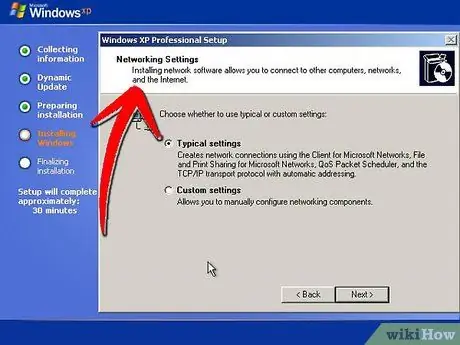
Кадам 12. Тармактын жөндөөлөрүн тууралаңыз
Сиз кадимки тармак орнотууларын же ыңгайлаштырылган орнотууну каалайсызбы деп суралат. Көпчүлүк колдонуучулар үчүн кадимки жөндөө туура тандоо. Эгерде сиз ишкана чөйрөсүнө орнотуп жатсаңыз, адегенде тутум администраторуна кайрылыңыз.
-
Жумушчу топко кирүүнү суранышканда, көпчүлүк колдонуучулар биринчи жолду тандашат жана демейки боюнча жумушчу топтун атын калтырышат. Эгерде сиз корпоративдик чөйрөдө болсоңуз, анда домендик аталышты киргизишиңиз керек болот. Дагы, биринчи система администратору менен текшерүү.

Windows XPди кайра орнотуу 21 -кадам Bulbul1
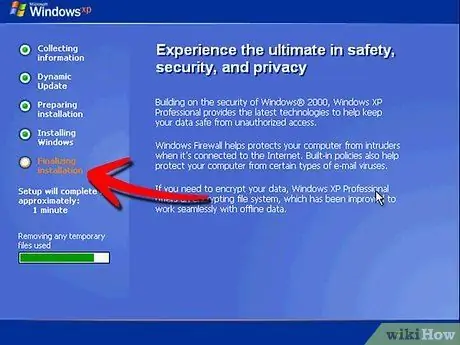
Кадам 13. Windows системасы орнотуу процессин аяктайт
Бул бир нече мүнөткө созулат жана колдонуучунун киришин талап кылбайт. Бүткөндөн кийин, сиздин компьютер автоматтык түрдө кайра жүктөлөт жана Windows XP жүктөлөт.
-
Эгерде сиз BIOS орнотууларын CDден жүктөө үчүн өзгөртсөңүз, "CDден жүктөө үчүн каалаган баскычты басыңыз …" дегенди кайра көрүшүңүз мүмкүн. Эч кандай баскычтарды баспаңыз жана экран өзгөргөнчө күтө туруңуз. Сиздин компьютер катуу дисктен жүктөөнү улантып, терезелерди орнотууну аягына чыгарат.

Windows XPди кайра орнотуу 22 -кадам Bulbul1
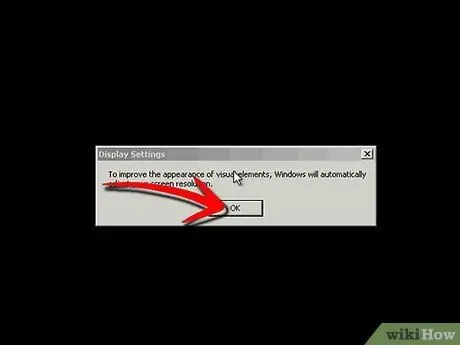
Кадам 14. Экран токтомун орнотуу үчүн OK тандаңыз
Windows тутуму экранды автоматтык түрдө өлчөмүн өзгөртүп, окууну жеңилдетет. Экран баштапкы абалга келгенде, сизден жаңы текст кутучасын окуй аласызбы деп суралат. Мүмкүн болсо, улантуу үчүн ОК басыңыз. Эгер кыла албасаңыз, анда жокко чыгарууну тандаңыз же экран баштапкы жөндөөлөрүнө кайтып келгиче 20 секунд күтө туруңуз.
Кадам 15. Орнотуу процессин улантуу үчүн Кийинкини тандаңыз
Microsoft Windowsтун саламдашуу экраны экрандагы өзгөрүүлөрдөн кийин пайда болот. Бул процесс бир нече мүнөткө созулат.
-
Windows системасы сиздин компьютериңиздин тармактык байланышын өзгөртүүгө аракет кылат. Эгер сиз муну кийинчерээк орнотууну пландап жатсаңыз, анда бул бөлүмдү өткөрүп жибере аласыз.

Windows XP Кайра орнотуу Step 24Bullet1 -
Кийинки экран сиз Интернетке жергиликтүү тармак же үй тармагы аркылуу туташкандыгыңызды же интернетке түз туташкандыгыңызды сурайт. Эгерде сиз тармагыңыз үчүн роутерди колдонуп жатсаңыз, анда биринчи жолду тандаңыз. Эгерде модем түздөн -түз компьютериңизге туташкан болсо, анда экинчи жолду тандаңыз.

Windows XP Кайра орнотуу Step 24Bullet2 - Сизге өнүмүңүздү Microsoft менен каттоодон өткөрүү мүмкүнчүлүгү берилген. Катталуу же катталбоо сизден көз каранды, Windows операциялык тутумун иштетүү талап кылынбайт.
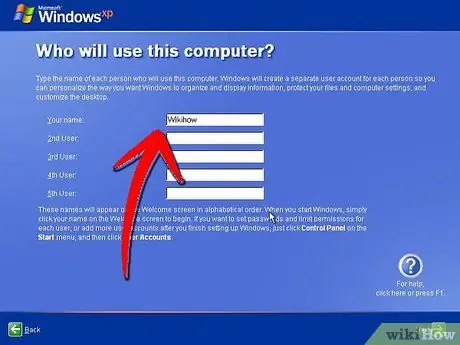
Step 16. Компьютердин колдонуучу атын киргизиңиз
Бул кадамда сиз ар бир компьютер колдонуучусу үчүн өзүнчө логин түзөсүз. Сиз жок дегенде бир атты киргизишиңиз керек. Бул экранда бешке чейин колдонуучуларды түзө аласыз, бирок орнотуу процессинен кийин дагы көзөмөл панели аркылуу түзүлүшү мүмкүн.
-
Атын киргизгенден кийин, орнотуу процессин аяктоо үчүн аяктоону чыкылдатыңыз. Windows системасы бир аз убакытка иштейт жана сизди жаңы рабочий дисплейиңиз тосуп алат

Windows XPти кайра орнотуу 25 -кадам Bullet1
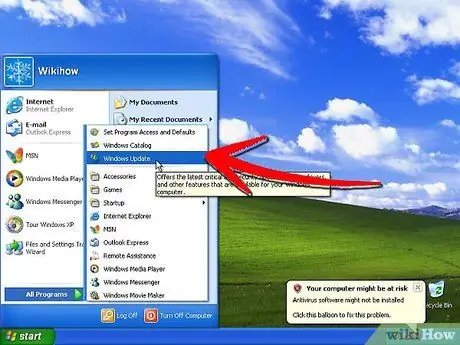
Кадам 17. Windows жаңыртуусун иштетүү
Орнотууңуз аяктады, бирок Windows жаңыртуусун мүмкүн болушунча тезирээк иштетишиңиз керек. Бул Microsoftтун акыркы тутум жаңыртууларын жүктөйт. Бул абдан маанилүү, анткени ал системанын алсыздыгын жана туруктуулук маселелерин чечет.
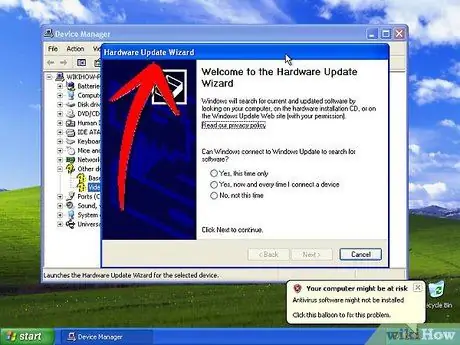
Кадам 18. Аппараттык драйверлерди орнотуңуз
Компьютерди форматтоо аяктагандан кийин, драйверлерди кайра орнотушуңуз керек болот. Компьютериңизге туташкан жабдууларга жараша, бул VGA, модем же тармак картасы, динамиктер ж.
Бул драйверлерди компьютерди сатып алууда берилген драйвердин CDсинен тапса болот, ошондой эле компьютерди өндүрүүчүнүн сайтынан жүктөп алса болот
3 -метод 3: CD колдонбостон орнотуу
Кадам 1. Калыбына келтирүүчү бөлүктөн орнотуңуз
Көптөгөн компьютер өндүрүүчүлөрү Windows орнотуу файлдарын камтыган катуу дискте алдын ала орнотулган компьютерлерин жөнөтүшөт. Ага кирүү үчүн, калыбына келтирүү бөлүмүнө жүктөөңүз керек.
-
Калыбына келтирүүчү бөлүккө кирүүнүн эң кеңири таралган ачкычы F11. Бул текст компьютерди күйгүзгөндөн көп өтпөй, компьютердин брендинин астында пайда болот.

Windows XP Кайра орнотуу 28 -кадам Bulbul1 -
Калыбына келтирүү жүктөө тартиби компьютердин ар бир бренди үчүн ар башка. Орнотуу программасына кирүү үчүн экранда көрсөтүлгөн кадамдарды аткарыңыз. Орнотуу башталгандан кийин, баштоодо жогорудагы кадамдарды аткарыңыз 3 -кадам.

Windows XPти кайра орнотуу Step 28Bullet2
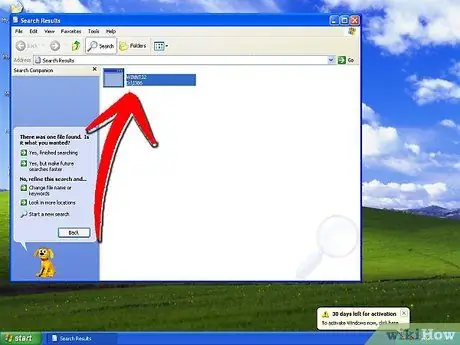
Кадам 2. Windowsтан орнотуу
Сиз winnt32.exe деп аталган файлды колдоносуз. Бул файл Windows XP ичинде иштей турган Windows орноткучу. Файлды табуу үчүн, Start менюсун ачыңыз жана Search дегенди басыңыз. "Бардык файлдар жана папкалар" жана сол жагын тандаңыз. Издөө кутучасына "winnt32.exe" жазыңыз.
-
Winnt32 иштетүү компьютериңизди өчүрүп -күйгүзөт жана Windows орнотууларына кирет. Ушул учурдан тартып, ээрчиңиз 3 -кадам жогорудагы бөлүмдөн. Сиз дагы эле жарактуу продукт ачкычынын номерин киргизишиңиз керек. Сиздин маалыматтар кадимки эле орнотууну жасап жаткандай жок кылынат.

Windows XPди кайра орнотуу Step 29Bullet1






